Используйте границы 3D-вида для подрезки видимой части 3D-вида.
 Видеоролик: Как использовать границу 3D-вида
Видеоролик: Как использовать границу 3D-вида
Границы тонирования можно использовать для подрезки видимой части 3D вида. При установке границ тонирования они появляются на 3D виде. Других изменений на виде не происходит. На изображении ниже показан 3D-вид с включенной границей 3D-вида.
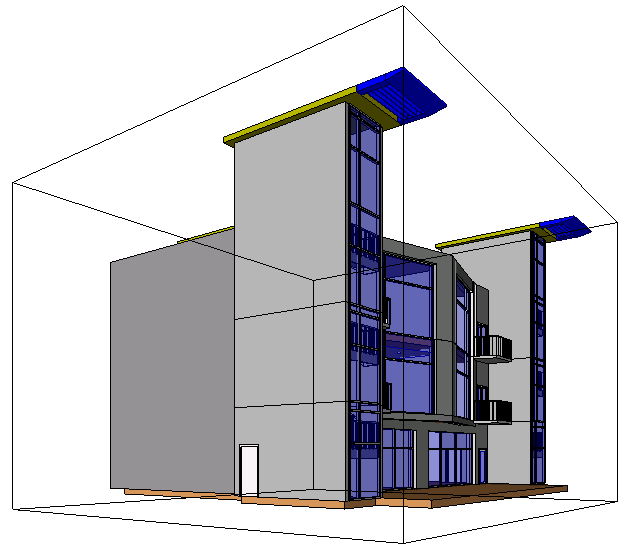
После включения этого режима можно изменить границы 3D вида с помощью элементов управления перетаскиванием в 3D виде или выполнить это из другого вида, например вида в плане или вида фасада. Границы тонирования не перекрываются областью обрезки вида.
Установка границ тонирования
- Открыть 3D вид.
- На палитре свойств в разделе «Границы» выберите параметр «Границы 3D-вида».
- Нажмите "ОК".
- Выберите границы 3D вида и при необходимости измените их с помощью элементов управления перетаскиванием.
На изображении ниже показаны границы 3D вида с видимыми элементами управления перетаскиванием в виде синих стрелок. Границы 3D-вида были изменены, чтобы обеспечить рассечение лестничной клетки.
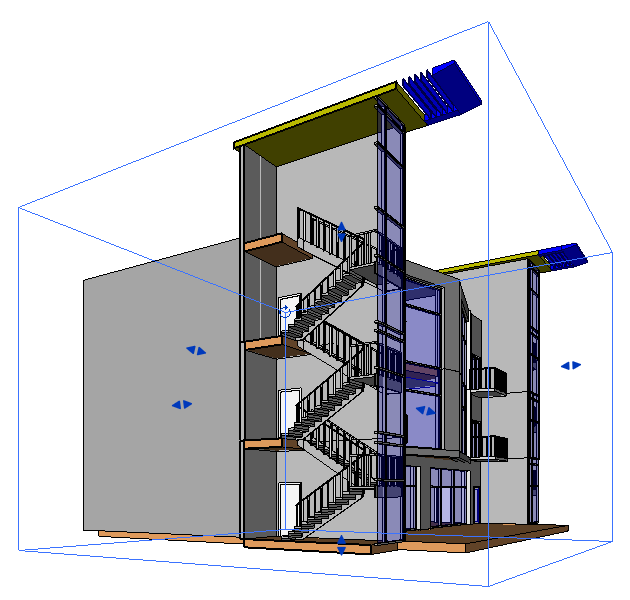
Изменение границ тонирования на других 3D-видах
- Установите границы тонирования на 3D виде.
- Откройте соответствующий вид, например вид в плане или вид фасада.
- Щелкните правой кнопкой мыши на имени 3D-вида в Диспетчере проекта и выберите «Показать границы 3D-вида» в контекстном меню.
- На связанном виде перетащите синие стрелки, чтобы расширить или сузить границы 3D-вида.
Управление видимостью границ 3D-вида
- Выберите вкладку «Вид»
 панель «Графика»
панель «Графика»
 («Видимость/Графика»).
(«Видимость/Графика»).
- В появившемся диалоговом окне перейдите на вкладку «Категории аннотаций».
- Для скрытия на виде границ 3D-вида снимите флажок «Границы 3D-вида» и нажмите «ОК». Установите флажок для отображения границ.
В качестве альтернативы, чтобы скрыть границы 3D-вида, щелкните их правой кнопкой мыши и выберите «Скрыть при просмотре» «Элементы».
«Элементы».